Datu izpēte režģa lapā
Modeļa vadītās programmās noklusējuma vadīkla, kas tiek izmantota datu rādīšanai tabulārās formā, ir tikai lasāms režģis. Ja apakšapgabalā ir tabula, apakšapgabala noklusējuma izkārtojums programmas vietnes kartē tiek saukts par režģa lapu.

Apzīmējumi:
- Komandjosla: lapā pieejamās komandas
- Skata atlasītājs: Atlasiet, lai mainītu skatus
- Rediģēt kolonnas: Atlasiet, lai pievienotu, noņemtu vai pārkārtotu kolonnas
- Rediģēt filtrus: Atlasiet, lai filtrētu skatu ar detalizētiem vaicājumiem
- Filtrējiet pēc atslēgvārda vai Ātrās atrašanas: rādīt tikai pašreizējā skata rindas, kas atbilst jūsu meklēšanas kritērijiem
- Ikona Hierarhija: norāda, ka ieraksts ir hierarhijas daļa
- Ierakstu skaitītājs: šīs lapas ierakstu pozīcija skatā rādīto ierakstu kopskaitā
- Lapu navigācija: Pārvietojieties uz priekšu vai atpakaļ lapā skatā parādīto ierakstu kopā
Navigācija
Lai skatītu ieraksta detalizēto informāciju, atlasiet saiti pirmajā kolonnā. Lai atvērtu ieraksta detalizēto informāciju jaunā cilnē vai jaunā logā, ar peles labo pogu noklikšķiniet uz kolonnas saites un atlasiet Atvērt saiti jaunā cilnē vai Atvērt saiti jaunā logā.
Ja ieraksts ir hierarhiskas attiecībās, atlasiet hierarhijas ikonu, lai atvērtu hierarhijas skatu.

Ja naviģējat prom no režģa lappuses un atgriežaties, skats saglabā filtrus, kārtošanas secību un lapas statusu, tostarp režģa vadīklu, kuru pēdējo reizi izvēlējāties izvēlnē Rādīt kā .
Skatu atlasītājs
Skatu atlasītājs uzskaita tabulai pieejamos skatus. Pēc noklusējuma saraksts ir sadalīts divās grupās:
- Mani skati: personiskie skati, ko izveidojāt
- Sistēmas skati: skati, ko administrators ir izveidojis un kopīgojis ar jums

Personiskie skati pēc noklusējuma ir norādīti pirms sistēmas skatiem. Abi saraksti ir kārtoti alfabēta secībā. Ja vēlaties, varat mainīt uzskaitīto skatu secību.
Piezīme
Ja administrators ir ieslēdzis modernās detalizētās atrašanas iespējas, skatu saraksts nav sadalīts. Lai ērti noteiktu, kādu skatu skatā, ir redzama lietotāja ikona ![]() . Varat arī peles kursoru norādīt uz informācijas ikonu
. Varat arī peles kursoru norādīt uz informācijas ikonu ![]() lai noskaidrotu skata tipu.
lai noskaidrotu skata tipu.
Lai ātri atrastu skatu garā sarakstā, izmantojiet meklēšanas lodziņu skata atlasītāja augšdaļā.

Katrai programmas tabulai ir noklusējuma administratora iestatīts skats. Skatu atlasītāja Noklusējuma etiķete identificē, kurš skats ir noklusējuma tabulai.
Kolonnu redaktors
Izmantojiet kolonnu redaktoru, lai pievienotu, noņemtu vai pārkārtotu kolonnas.
Filtru redaktors
Izmantojiet filtru redaktoru, lai skatītu vai modificētu vaicājumu, kas atlasīja skatā esošos ierakstus.
Režģa meklēšana
Režģa meklēšana ļauj filtrēt pašreizējo skatu, pamatojoties uz atslēgvārdu. Kad izvēlaties meklēšanas lodziņu, tiek parādīts informācijas rīka padoms, kas norāda kolonnu sarakstu, kurām tiek pielietota sākas ar atbilstību.
Meklēšanas lodziņš var piedāvāt divas dažādas iespējas atkarībā no tā, kā administrators ir konfigurējis meklēšanu.
Piezīme
Ja jūsu programma pēc noklusējuma ir konfigurēta tā, lai tā būtu bezsaistē, meklēšanas lodziņš izmantos ātrā atrašana neatkarīgi no atrašanās vietas režģa meklēšanas konfigurācijas.
Filtrēt pēc atslēgvārda
Filtrēšana pēc atslēgvārda ir noklusējuma pieredze. Lodziņā Filtrēt pēc atslēgvārda ievadot tekstu, sistēma filtrē pašreizējo skatu. Rezultāti tiek parādīti tajā pašā kolonnā, kas tiek izmantota pašreizējā skatā.
Ātrā atrašana
Ja administrators ir ieslēdzis ātrā atrašana, meklēšanas lodziņā tiek rādīts Ātrā atrašana. Kad lodziņā Ātrā atrašana tiek ievadīts teksts, sistēma filtrē tabulas un ātrā atrašana skatu. Rezultāti tiek parādīti ātrās atrašanas skata kolonnās, nevis pašreizējā skatā.
Piezīme
Režģa meklēšanas atslēgvārdi, kas sākas ar zvaigznīti (*), parādīs brīdinājumu, ka meklēšana var būt palēnināta. Ja administrators ir ieslēdzis Novērst lēnas darbības atslēgvārdu ātrās atrašanas filtru skata lapās iestatījumi, tad jūs nevarat veikt meklēšanu pēc atslēgvārdiem, kas sākas ar zvaigznīti (*).

Kolonnas galvenes darbības
Nolaižamo kolonnu galvenes nodrošina dažādas opcijas, lai jūs varētu modificēt režģī redzamos datus.
Kārtošana
Varat modificēt ierakstu secību režģī, izmantojot kārtošanas darbības nolaižamās kolonnas galvenēs. Pēc noklusējuma, atlasot kārtot pēc kolonnas, tiek aizstāti visi režģī esošie kārtošanas kritēriji.
Piezīme
Vairāku kolonnu kārtošanu var veikt, turot nospiestu taustiņu Shift , kad atlasāt kārtošanu citā kolonnā. Tādējādi kārtošanas nosacījums tiek pievienots esošajiem kārtošanas kritērijiem režģī, nevis aizstāts ar kārtošanas kritērijiem.
Filtrēšana
Lai koncentrētos uz ierakstiem, kas atbilst noteiktiem kritērijiem, skatu var filtrēt pēc vienas vai vairākām kolonnām. Datu tips kolonnā nosaka pieejamās filtra opcijas.
Svarīgi
Vienotajā interfeisā režģos nav iepriekš noteiktu kolonnu filtru, pamatojoties uz pašreizējā skata definīciju.
Paplašināta uzmeklēšanas kolonnu filtrēšana
Filtrējot datus uzmeklēšanas kolonnā, varat atlasīt vērtību sarakstā, nevis rakstīt. Piemēram, lai filtrētu skatu pēc Primārās kontaktpersonas, sarakstā varat atlasīt nosaukumu, kas tiek rādīts, atlasot filtra tekstlodziņu.
Ja sākat rakstīt, filtrā tiek ieteikti atbilstoši rezultāti, kas palīdzēs pabeigt meklēšanu. Rezultātos ir iekļautas visas neizfiltrētās rindas.
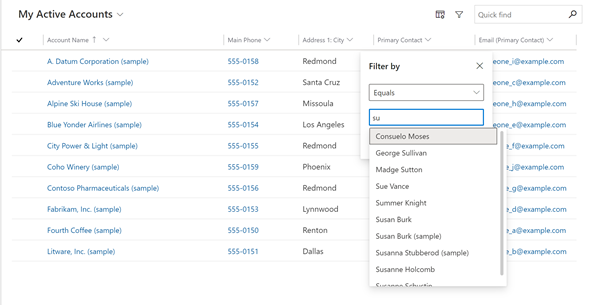
Datu kolonnas filtrēšana
Filtrējot pēc datuma kolonnas, varat atlasīt kādu no daudzajiem dažādiem datuma vai laika perioda norādīšanas veidiem. Piemēram, varat meklēt tieši vai pēc noteikta datuma, Nākamais finanšu gads vai Pagājušajā nedēļā.
Darbību filtrēšana
Izmantojiet darbības tipa filtru, lai rādītu tikai tās darbības, kuras jūs interesē, piemēram, tikšanās vai e-pasta ziņojums.

Grupēšanas
Kad tas ir konfigurēts, nolaižamās kolonnas galvenes parāda opciju Grupēt pēc . Tas ļauj grupēt datus režģī pēc vērtībām atlasītajā grupā.
- Grupēšana ir pieejama lielākajai daļai kolonnu veidu. Tas jo īpaši neattiecas uz uzmeklēšanas kolonnām.
- Grupējot datumu laukos, jāizvēlas laika periods, kurā grupēt. Tas ietver dienu, nedēļu, mēnesi, ceturksni un gadu.
- Vienlaikus var grupēt tikai pēc vienas kolonnas; Atlasot Grupēt pēc citā kolonnā, tiek aizstāti visi esošie grupēšanas kritēriji.
- Grupēšanu var noņemt, tajā pašā nolaižamās kolonnas galvenē atlasot Atgrupēt, lai noņemtu grupēšanu.
Piezīme
Grupēšanas kritēriji netiek saglabāti skatā.
Apkopošana
Kad tas ir konfigurēts, nolaižamās kolonnas galvenes skaitliskās kolonnās parāda opciju Kopsummas . Tas ļauj režģa kājenē parādīt apkopoto aprēķinu šīs kolonnas datiem. Varat izvēlēties, vai rādīt summu, maksimālo vērtību, minimālo vērtību vai vidējo vērtību. Ja dati režģī ir grupēti, apkopojums tiek aprēķināts un parādīts katrai grupai.
Piezīme
Aggretations netiek saglabāts skatā.
Pārvietošanās josla
Pārlēkt josla ir ātrs veids, kā filtrēt ierakstus, pamatojoties uz alfabēta burtiem. Lai skatītu tikai tos ierakstus, kas sākas ar burtu S, piemēram, pārlēciena joslā atlasiet S.
Pārlēciena josls reaģē uz pirmajām sakārtotajām kolonnām. Ja kārtošanas secībā nav veiktas izmaiņas, saīšņu josla izmanto primāro kolonnu.

Rādīt kā
Lai gan noklusējuma tikai lasāms režģis sākotnēji tiek izmantots, lai parādītu datus, ja tabulas skatam ir konfigurētas vairākas datu kopas vadīklas, varat pārslēgties starp šīm vadīklām, izmantojot komandjoslas izvēlni Rādīt kā, kas parasti ir atrodama darbībā Citas komandas . Kad esat pārslēdzies uz citu datu attēlojumu, šī vadīkla tiek atcerēta turpmākajām sesijām šajā ierīcē.

Piezīme
Kādas ir jūsu dokumentācijas valodas preferences? Aizpildiet īsu aptauju. (ņemiet vērā, ka aptauja ir angļu valodā)
Aptaujai būs nepieciešamas aptuveni septiņas minūtes. Nekādi personas dati netiks vākti (paziņojums par konfidencialitāti).
Atsauksmes
Drīzumā: 2024. gada laikā mēs pakāpeniski pārtrauksim izmantot “GitHub problēmas” kā atsauksmju par saturu mehānismu un aizstāsim to ar jaunu atsauksmju sistēmu. Papildinformāciju skatiet: https://aka.ms/ContentUserFeedback.
Iesniegt un skatīt atsauksmes par
